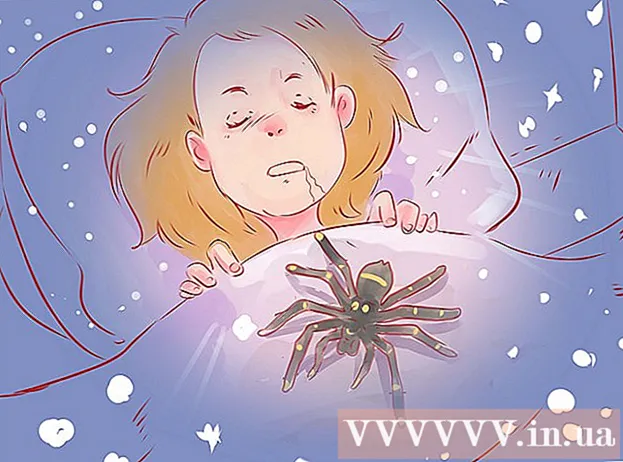Автор:
Robert Simon
Жасалған Күн:
22 Маусым 2021
Жаңарту Күні:
24 Маусым 2024

Мазмұны
Бұл wikiHow сізге жеткізу және қайтару мекен-жайын конвертте Microsoft Word көмегімен басып шығаруды үйретеді. Мұны Microsoft Word бағдарламасының Windows және Mac нұсқаларында жасауға болады.
Басу үшін
2-ден 1-әдіс: Windows жүйесінде
 Microsoft Word бағдарламасын ашыңыз. Қолданба белгішесі қою көк фонда ақ «W» -ге ұқсайды.
Microsoft Word бағдарламасын ашыңыз. Қолданба белгішесі қою көк фонда ақ «W» -ге ұқсайды.  басыңыз Бос құжат. Бұл терезенің жоғарғы сол жақ бұрышында. Бұл жаңа Word құжатын ашады.
басыңыз Бос құжат. Бұл терезенің жоғарғы сол жақ бұрышында. Бұл жаңа Word құжатын ашады.  Қойындыны басыңыз Пошталық хабарламалар. Бұл қойынды Word терезесінің жоғарғы жағында орналасқан көк таспада орналасқан. Бұл көгілдір лентаның астында Пошта хабарлары құралдар тақтасын ашады.
Қойындыны басыңыз Пошталық хабарламалар. Бұл қойынды Word терезесінің жоғарғы жағында орналасқан көк таспада орналасқан. Бұл көгілдір лентаның астында Пошта хабарлары құралдар тақтасын ашады.  басыңыз Конверттер. Бұл терезенің сол жағында орналасқан құралдар тақтасының «Жасау» бөлімінде орналасқан.
басыңыз Конверттер. Бұл терезенің сол жағында орналасқан құралдар тақтасының «Жасау» бөлімінде орналасқан.  Жеткізу мекен-жайын енгізіңіз. «Жеткізу мекен-жайы» тақырыбындағы мәтін жолағын басып, конвертті жібергіңіз келетін мекен-жайды теріңіз.
Жеткізу мекен-жайын енгізіңіз. «Жеткізу мекен-жайы» тақырыбындағы мәтін жолағын басып, конвертті жібергіңіз келетін мекен-жайды теріңіз. - Мекен-жайды дәл осында қалай керек болса, солай енгізгеніңізге көз жеткізіңіз.
 Қайтару мекен-жайын енгізіңіз. «Қайтару мекен-жайы» тақырыбындағы мәтін жолағын нұқып, содан кейін қайту мекен-жайын теріңіз. Тағы да, бұл конвертте мекен-жайдың пайда болуын қалайтындай етіп терілуі керек.
Қайтару мекен-жайын енгізіңіз. «Қайтару мекен-жайы» тақырыбындағы мәтін жолағын нұқып, содан кейін қайту мекен-жайын теріңіз. Тағы да, бұл конвертте мекен-жайдың пайда болуын қалайтындай етіп терілуі керек.  басыңыз Опциялар .... Бұл терезенің төменгі жағында. Жаңа терезе ашылады.
басыңыз Опциялар .... Бұл терезенің төменгі жағында. Жаңа терезе ашылады.  Қойындыны басыңыз Конверт опциялары. Бұл опция терезенің жоғарғы жағында орналасқан.
Қойындыны басыңыз Конверт опциялары. Бұл опция терезенің жоғарғы жағында орналасқан.  «Конверт өлшемі» ашылмалы тізімін басыңыз. Бұл терезенің жоғарғы жағында. Ашылмалы мәзір пайда болады.
«Конверт өлшемі» ашылмалы тізімін басыңыз. Бұл терезенің жоғарғы жағында. Ашылмалы мәзір пайда болады.  Хатқалтаның өлшемін таңдаңыз. Ашылмалы мәзірден конверттің өлшемін басыңыз.
Хатқалтаның өлшемін таңдаңыз. Ашылмалы мәзірден конверттің өлшемін басыңыз.  Қойындыны басыңыз Басып шығару параметрлері. Бұл терезенің жоғарғы жағында.
Қойындыны басыңыз Басып шығару параметрлері. Бұл терезенің жоғарғы жағында.  Хатқалтаның өлшемін таңдаңыз. Принтерге жіберілетін конверттің визуалды көріністерінің бірін нұқыңыз. Хатқалтаны принтерге осылай салу керек.
Хатқалтаның өлшемін таңдаңыз. Принтерге жіберілетін конверттің визуалды көріністерінің бірін нұқыңыз. Хатқалтаны принтерге осылай салу керек.  басыңыз ЖАРАЙДЫ МА. Бұл терезенің төменгі жағында.
басыңыз ЖАРАЙДЫ МА. Бұл терезенің төменгі жағында.  Принтердің қосылып, компьютерге қосылғанына көз жеткізіңіз. Егер жоқ болса, жалғастырмас бұрын принтерге қосылыңыз.
Принтердің қосылып, компьютерге қосылғанына көз жеткізіңіз. Егер жоқ болса, жалғастырмас бұрын принтерге қосылыңыз.  Хатқалтаны принтерге салыңыз. Мұны таңдалған форматқа сәйкес жасаңыз.
Хатқалтаны принтерге салыңыз. Мұны таңдалған форматқа сәйкес жасаңыз.  басыңыз Басып шығару. Бұл конверттер терезесінің төменгі сол жақ бұрышында. Хатқалтаңыз басыла бастайды.
басыңыз Басып шығару. Бұл конверттер терезесінің төменгі сол жақ бұрышында. Хатқалтаңыз басыла бастайды. - Егер сіз конвертті басып шығаруда қиындықтар туындаса, оның орналасуын Word бағдарламасының әдепкі мәніне келтіріп көріңіз.
2-ден 2-әдіс: Mac жүйесінде
 Microsoft Word бағдарламасын ашыңыз. Қолданба белгішесі қою көк фонда ақ «W» -ге ұқсайды.
Microsoft Word бағдарламасын ашыңыз. Қолданба белгішесі қою көк фонда ақ «W» -ге ұқсайды.  басыңыз Бос құжат. Бұл жаңа Word құжатын бастайды.
басыңыз Бос құжат. Бұл жаңа Word құжатын бастайды. - Егер Word іске қосылғанда шаблон терезесін көрмесеңіз, оны басуға болады Файл жоғарғы мәзір жолағында, содан кейін Жаңа құжат жаңа бос құжат жасау үшін.
 Қойындыны басыңыз Пошталық хабарламалар. Бұл Word терезесінің жоғарғы жағында орналасқан.
Қойындыны басыңыз Пошталық хабарламалар. Бұл Word терезесінің жоғарғы жағында орналасқан.  басыңыз Конверттер. Бұл опция Пошталық құралдар тақтасының сол жағында орналасқан.
басыңыз Конверттер. Бұл опция Пошталық құралдар тақтасының сол жағында орналасқан.  Жеткізу мекен-жайын енгізіңіз. «Жеткізу мекен-жайы» тақырыбындағы мәтін жолағын басып, конвертті жібергіңіз келетін мекен-жайды теріңіз.
Жеткізу мекен-жайын енгізіңіз. «Жеткізу мекен-жайы» тақырыбындағы мәтін жолағын басып, конвертті жібергіңіз келетін мекен-жайды теріңіз. - Мекенжайды дәл осында қалай керек болса, солай енгізгеніңізге көз жеткізіңіз.
 Қайтару мекен-жайын енгізіңіз. «Қайтару мекен-жайы» тақырыбындағы мәтін жолағын нұқып, содан кейін өзіңіздің мекен-жайыңызды теріңіз. Тағы да, бұл конвертте мекен-жайдың пайда болуын қалайтындай етіп терілуі керек.
Қайтару мекен-жайын енгізіңіз. «Қайтару мекен-жайы» тақырыбындағы мәтін жолағын нұқып, содан кейін өзіңіздің мекен-жайыңызды теріңіз. Тағы да, бұл конвертте мекен-жайдың пайда болуын қалайтындай етіп терілуі керек.  «Принтердің параметрлерін пайдалану» құсбелгісін қойыңыз. Бұл принтеріңіздің тамаша параметрлерінің пайдаланылуын қамтамасыз етеді.
«Принтердің параметрлерін пайдалану» құсбелгісін қойыңыз. Бұл принтеріңіздің тамаша параметрлерінің пайдаланылуын қамтамасыз етеді. - Егер құсбелгі қойылған болса, бұл қадамды өткізіп жіберіңіз.
 басыңыз Бет параметрлері .... Бұл терезенің оң жағында. Жаңа терезе ашылады.
басыңыз Бет параметрлері .... Бұл терезенің оң жағында. Жаңа терезе ашылады.  Басып шығару опциясын таңдап, басыңыз ЖАРАЙДЫ МА. Сіз конвертті принтерге қалай қою керектігін анықтайтын баспа өлшемін таңдай аласыз.
Басып шығару опциясын таңдап, басыңыз ЖАРАЙДЫ МА. Сіз конвертті принтерге қалай қою керектігін анықтайтын баспа өлшемін таңдай аласыз. - Сіз конверттің өлшемін де осы жерден таңдауға болады.
 басыңыз ЖАРАЙДЫ МА. Бұл терезенің төменгі жағында.
басыңыз ЖАРАЙДЫ МА. Бұл терезенің төменгі жағында.  басыңыз ЖАРАЙДЫ МА. Бұл батырма «Конверт» терезесінің төменгі жағында орналасқан. Алдын ала қарау терезесі ашылады.
басыңыз ЖАРАЙДЫ МА. Бұл батырма «Конверт» терезесінің төменгі жағында орналасқан. Алдын ала қарау терезесі ашылады.  Конверттің орналасуын тексеріңіз. Сіз өзіңіздің конверттің өлшемі мен пішініне соңғы минуттарды өзгерте аласыз.
Конверттің орналасуын тексеріңіз. Сіз өзіңіздің конверттің өлшемі мен пішініне соңғы минуттарды өзгерте аласыз.  Принтердің қосылып, компьютерге қосылғанына көз жеткізіңіз. Егер жоқ болса, жалғастырмас бұрын принтерге қосылыңыз.
Принтердің қосылып, компьютерге қосылғанына көз жеткізіңіз. Егер жоқ болса, жалғастырмас бұрын принтерге қосылыңыз.  Хатқалтаны принтерге салыңыз. Мұны таңдалған арнаның форматына сәйкес жасаңыз.
Хатқалтаны принтерге салыңыз. Мұны таңдалған арнаның форматына сәйкес жасаңыз.  Хатқалтаны басып шығарыңыз. Мәзір пунктін нұқыңыз Файл экранның жоғарғы сол жақ бұрышында, содан кейін басыңыз Басып шығару ... ашылмалы мәзірден. Хатқалтаңыз басыла бастайды.
Хатқалтаны басып шығарыңыз. Мәзір пунктін нұқыңыз Файл экранның жоғарғы сол жақ бұрышында, содан кейін басыңыз Басып шығару ... ашылмалы мәзірден. Хатқалтаңыз басыла бастайды.
Кеңестер
- Конверттерді басқа адрестерге басып шығару кезінде мекен-жай өрістерінің бірін (мысалы, «Жеткізу» өрісін) бос қалдыруға болады.
- Параметрлердің дұрыстығына көз жеткізу үшін алдымен тест ретінде бір конвертті басып шығарған дұрыс.
Ескертулер
- Хатқалтаны дұрыс басып шығару кейбір қателіктер мен қателіктерді қажет етеді. Принтердің жұмысына назар аударыңыз және конверттерді сәйкесінше реттеңіз.